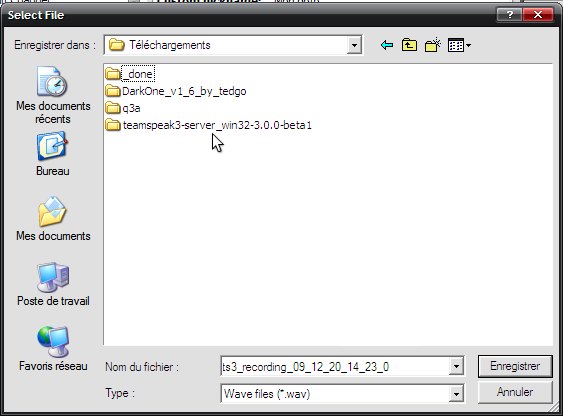CI-DESSOUS TUTO BETA 1 ( tuto trouvé sur le net transformé pour les L5E. Il n'est pas toujours totalement conforme avec la dernière version de TS3 )
Teamspeak 3 : tuto sur l’utilisation et la config client
Aujourd’hui, je vous propose un tuto complet sur l’utilisation et la configuration de TeamSpeak 3, ceci côté client :
Télécharger Teamspeak depuis le site officiel ou depuis notre serveur :
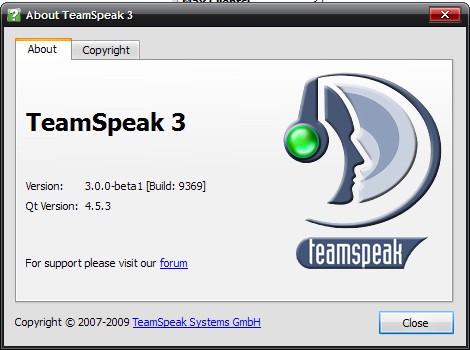
A/ INSTALLATION
Exécuter le fichier et accepter l’installation de la manière suivante :
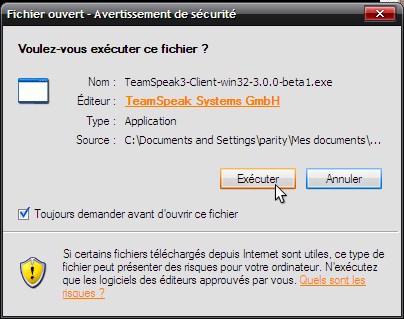
L’installation se charge
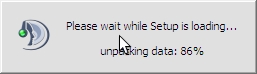
Et l’assistant apparaît :
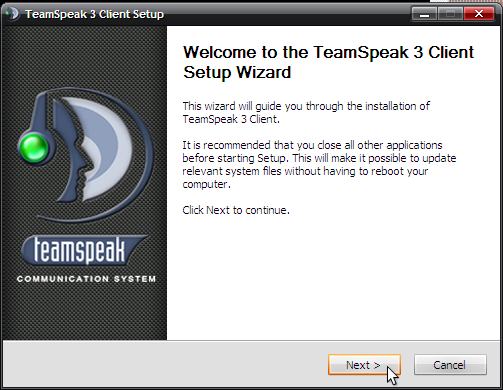
Il faut alors accepter la licence :
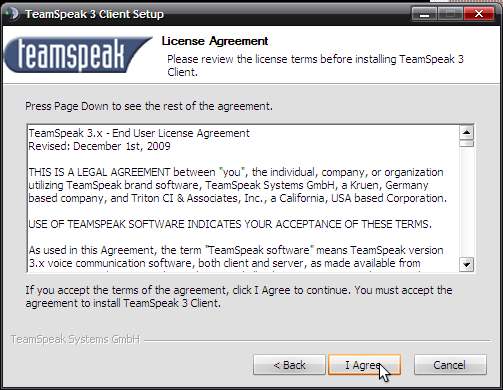
Vous pouvez sélectionner si vous désirez une config unique pour le PC ou pour chaque session (utile si le PC est utilisé par plusieurs personnes)
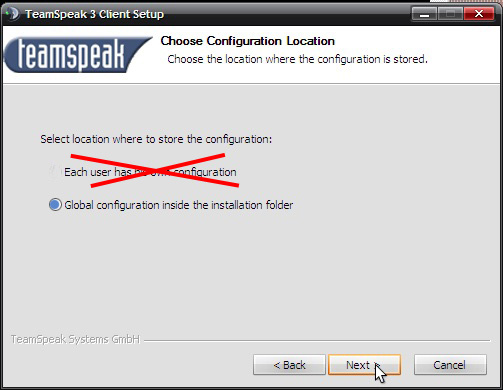
B/ PREMIER DEMARRAGE
Une fois l’installation faite, démarrez TS et pour le premier démarrage vous aurez un assistant qui vous proposera de personnaliser votre configuration :
-
choix du Pseudo
-
réglages microphone
-
test du microphone
-
Raccorcis de clavier si vous ne voulez pas le auto-voice (déclenchement à la voix)
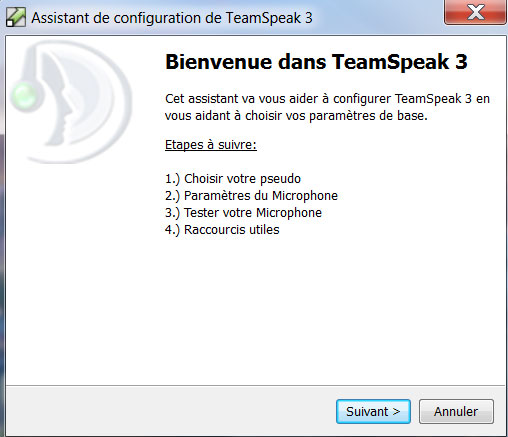 <-
démarrage
<-
démarrage
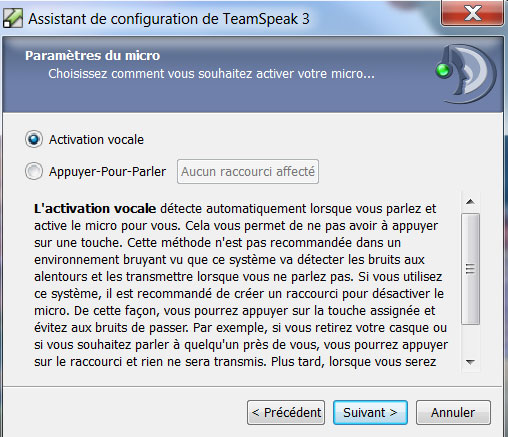 <-
déclenchement auto-voice
<-
déclenchement auto-voice
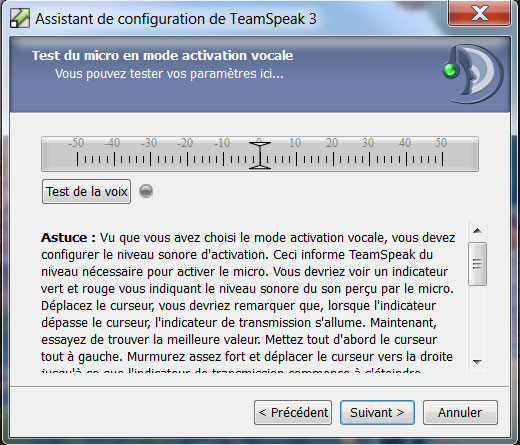 <-
seuil de déclenchement du micro dans l’assistant
<-
seuil de déclenchement du micro dans l’assistant
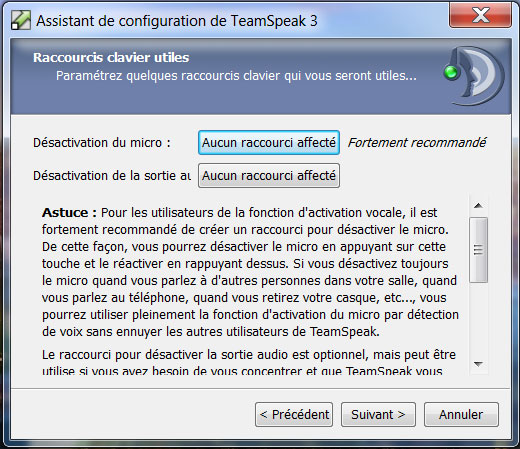 <-
Raccourci du clavier pour la coupure du micro ou des
hauts-parleurs
<-
Raccourci du clavier pour la coupure du micro ou des
hauts-parleurs
C/ PREMIERE CONNEXION
Note : TS3 ne peut pas se connecter aux anciens serveurs TS2 et TS Classic (1.x). Vous ne pouvez que vous connecter qu’aux serveurs TS3
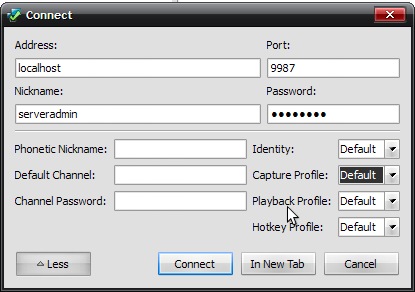
Adress : adresse IP ou nom du serveur
Port : port (par défaut 9987)
Nickname : votre pseudo (enregistré sur le serveur)
Password : votre mot de passe
Phonetic nickname : pseudo pour la synthèse vocale (meilleure prononciation)
Default Channel : si vous souhaitez vous connecter sur un chan en particulier
Channel password : le mot de passe
Identiy, capture, playback, hotkey : permet de spécifier une configuration particulière pour chaque élément. N’est possible qu’en cas de multi-utilisateurs ou par. ex. pour chaque type de jeu pour que les hotkeys ( binds) n’interfèrent pas.
Connect : pour se connecter, c’est ce qu’on va faire
In new tab : si vous désirez vous connecter sur plusieurs serveurs à la fois. On ne peut se connecter plusieurs fois sous le même nick et sur le même serveur.
D/ Paramétrages
Première chose à faire, ajouter son serveur dans les signets afin de se reconnecter plus facilement. On va dans «Favoris » et clic sur « Ajouter aux favoris » pour l’ajouter…

Une fois cela fait, la fenêtre « Favoriss » s’ouvre et on fait : « Ajouter un favori » en
spécifiant les informations sur le serveur ainsi que le login/mot de passe utilisé.
Les informations données pour se connecter sont déjà mises, il ne reste plus qu’à donner un bon nom au serveur et on valide par « ok » ;)
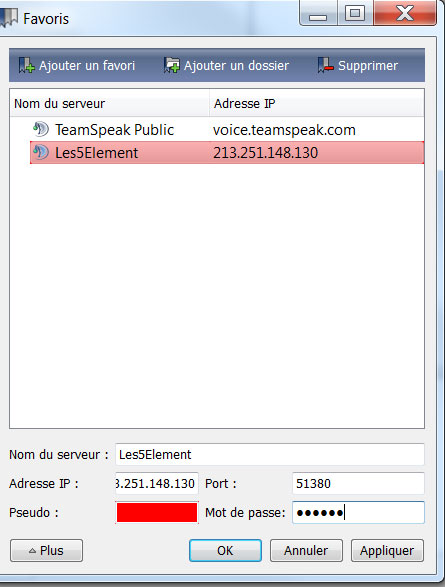
Place maintenant aux options :
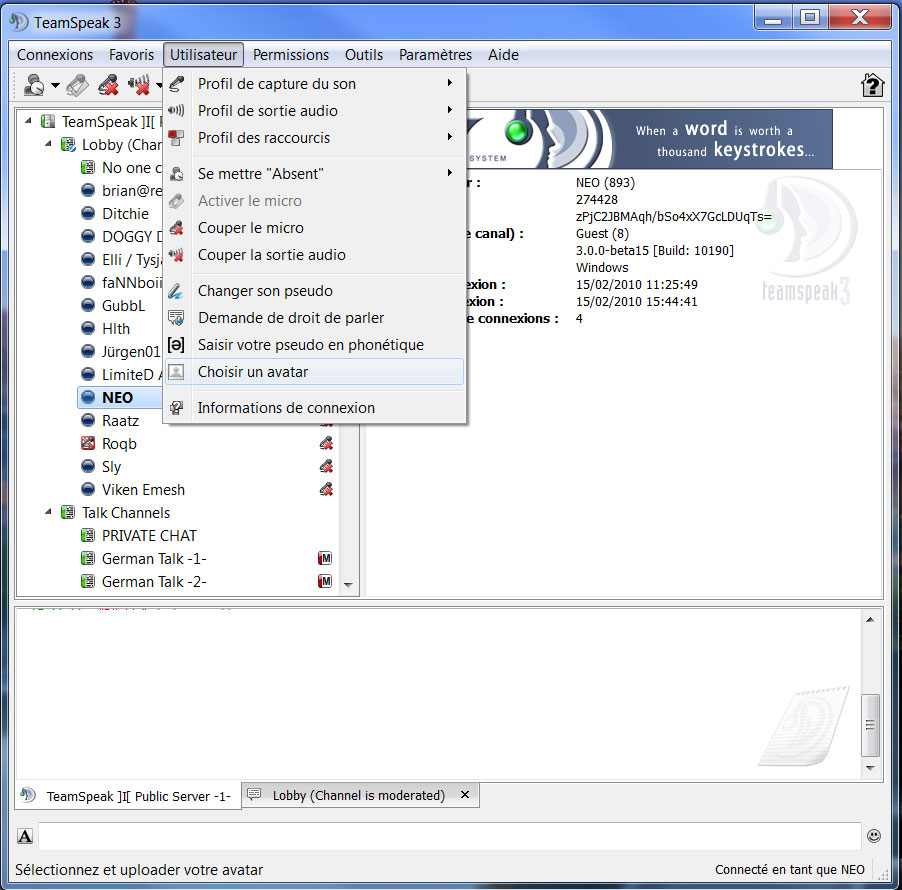
On va dans le menu « self » (soi-même) pour régler son avatar (dans set avatar)
On peut y placer une image de 300*300 pour se représenter ;)
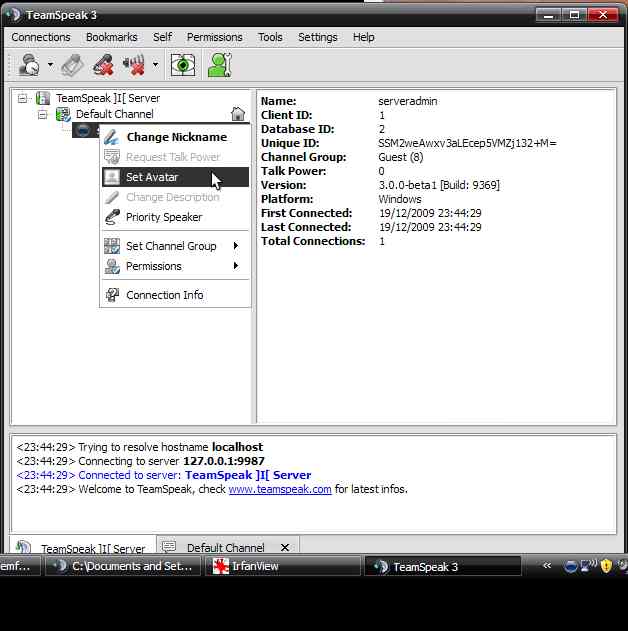
Ensuite, direction les options : ALT+P ou menu « settings » / « options ».
On va voir chaque partie des options une à une :

Il s’agit ici de la partie des réglages de l’application.
On peut y régler :
-
la langue (« language »)
-
le fait ou non de confirmer la fermeture d’une connexion si celle-ci est sous la forme d’un onglet (« confirmations »
-
le fait de cacher TS dans la barre des tâches ou non
-
l’activation du microphone automatique
-
le fait de cacher ou non les clients de requête (on verra de quoi il s’agir dans la partie « serveur » dans un prochain article sur la section serveur)
-
le fait d’avertir si l’on parle alors que l’on s’est mis muet
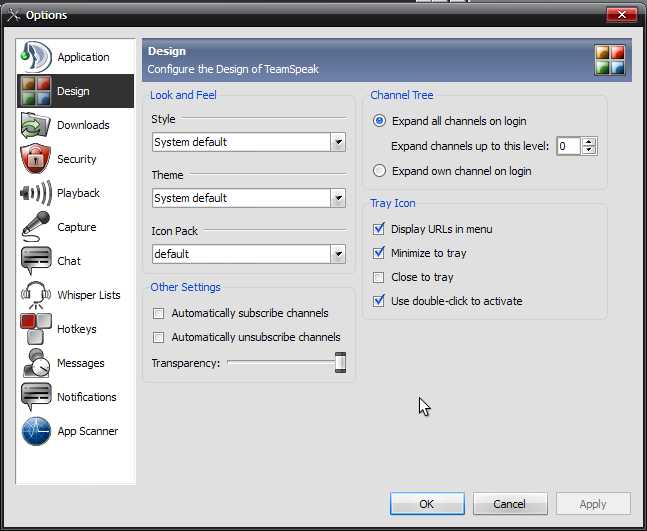
C’est la partie « apparence »
On peut y régler :
-
le « look’n’ feel » c’est à dire l’apparence (design, thème, icônes)
-
l’inscription et la désinscription auto des channels
-
le niveau de transparence de la fenêtre
-
le fait ou non de voir toute l’arborescence ou pas au démarrage : « expand channel tree » ou seulement son chan de connexion.
-
Le systray (partie à côté de l’horloge) : montrer les URLS dans le menu (pour voir l’adresse du serveur), minimiser la fenêtre dans le tray, mettre dans le systray au lieu de fermer quand on clique sur la croix et obliger le double-clic plutôt que le simple pour voir la fenêtre.
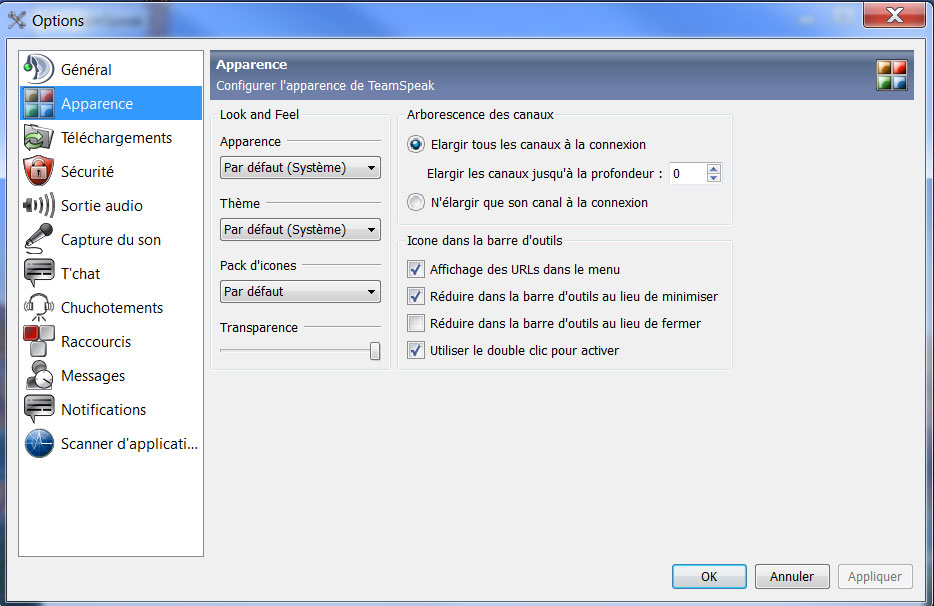
Partie Downloads
Cette partie permet de régler les choix lorsque l’on se transfère des fichiers :
-
Emplacement des téléchargement (et création ou non de dossiers pour chaque)
-
Affichage ou non de la fenêtre de d/L
-
Afficher un ballon d’info dans le systray
-
Nombre de d/L simultanés autorisés
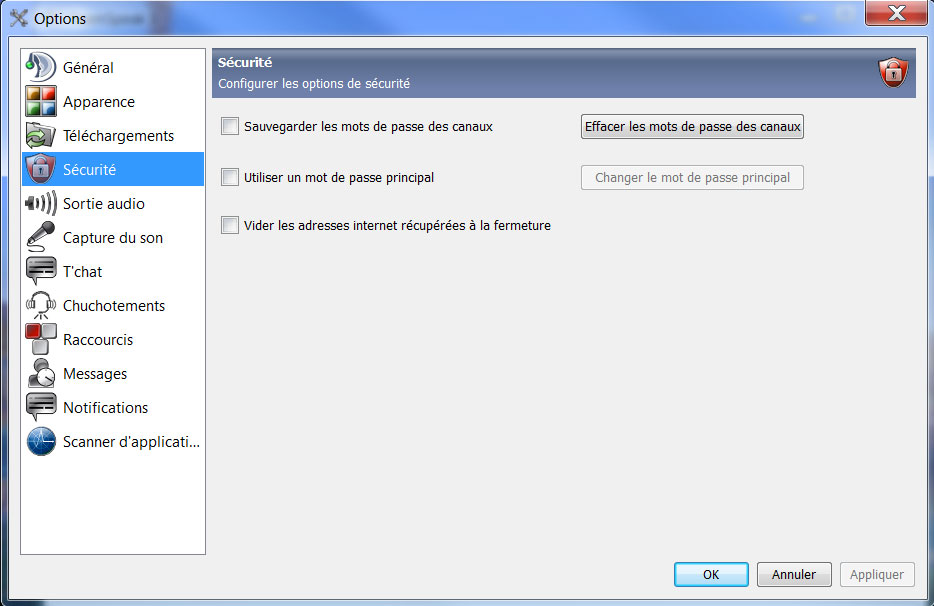
Cette partie, très rapidement, est celle dédiée à la sécurité. On y trouve trois options à activer ou désactiver :
-
la sauvegarde des mots de passe de channel (et l’effacement de ceux-ci)
-
l’utilisation d’un mot de passe maître pour tous les mots de passes
-
le nettoyage des URLs de serveurs et de D:L quand on quitte
NOTE : pour playback, capture, hotkeys : vous pouvez créer des profils qui sont ceux disponibles à la connexion afin d’avoir des binds ou réglages différents pour tel ou tel jeu, par exemple.
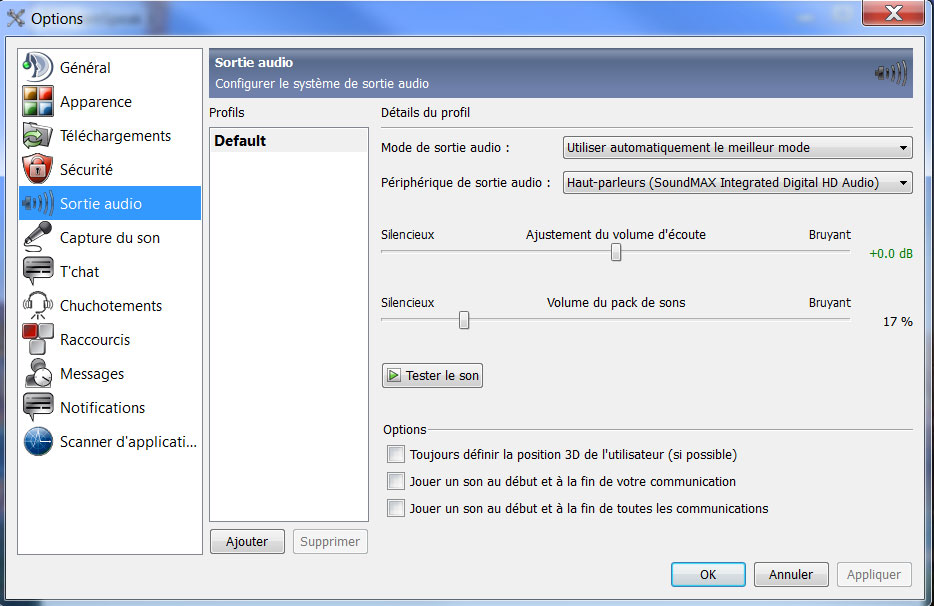
Cette partie est dédiée à la configuration de la lecture des sons :
-
le « playback mode » sert à choisir le pilote par défaut (DirectSound, ASIO si vous avez des drivers adéquats (surtout sur les très bonnes cartes-son etc.)
-
vous pouvez choisir la carte son (si vous en avez plusieurs)
-
réglage du volume de la voix
-
réglage du volume des effets (voix quand vous vous connectez etc.)
-
test des paramétrages (« play test »)
Vous pouvez également :
-
utiliser la position audio 3D des autres joueurs si disponible, idéal pour simuler leur position dans les jeux qui le supportent (Armed Assault Ally 3 le fait)
-
activer ou non la lecture du son d’ouverture du micro (pour soi-même « own », ou pour les autres « other »)
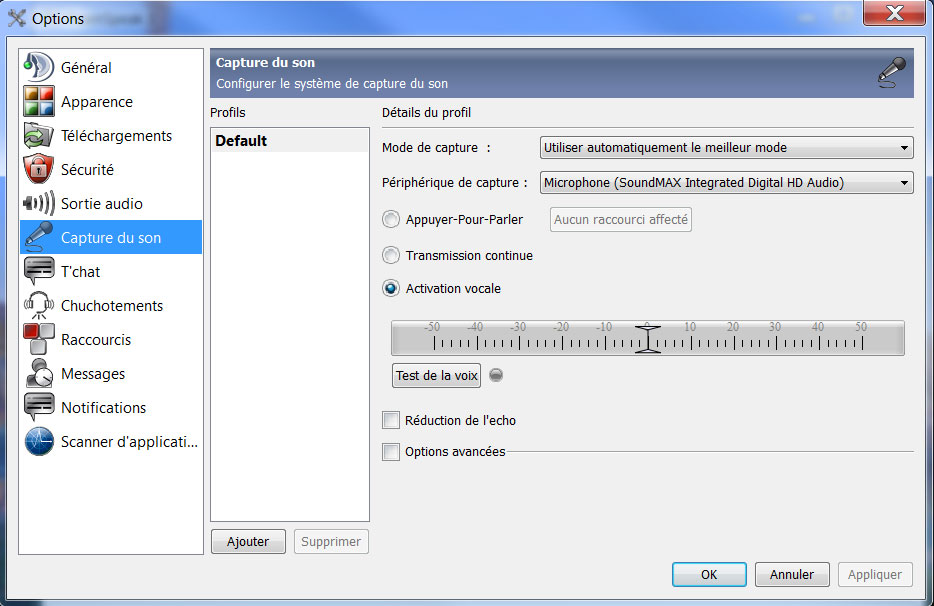
Cette partie est dédiée à l’enregistrement : idem, vous pouvez choisir le mode et la carte son et également :
-
assigner ou non une touche pour le faire
-
le faire sans interruption (« continuous »)
-
le faire selon le volume
-
réduire l’écho
En cliquant sur « advanced options » :
-
on peut ou non retirer le bruit ambiant
-
gérer l’amplification de la voix pour conserver un son égal tout le temps
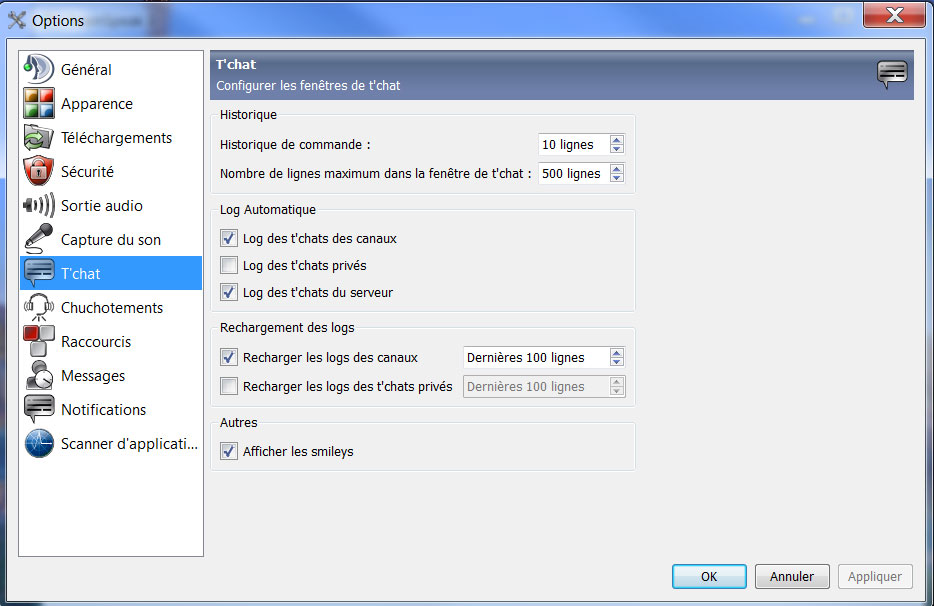
Cette partie est dédiée au chat textuel On y règle :
-
l’historique avec le nombre de lignes de commandes gardées en mémoire et le nombre de lignes de chat conservées
-
la journalisation « log » des chats textuels pour : le canal, les chats privés, les chats du serveur
-
la réouverture des anciens chats en cas de connexion/déconnexion (privé ou pour tous)
-
l’activation ou non des smileys
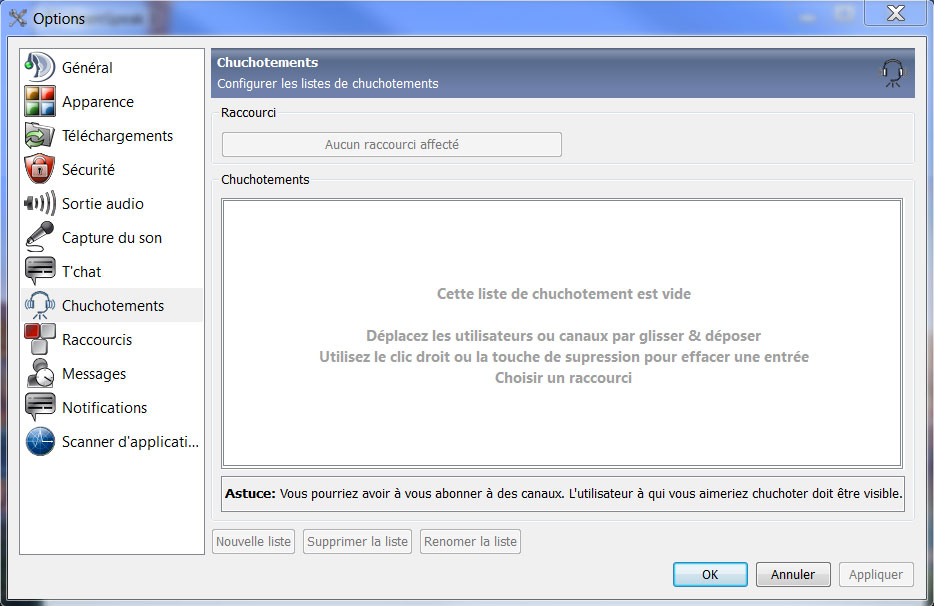
La partie « whispers ».
Elle est dédiée à du chat vocal entre plusieurs personnes mais pas toutes à la fois.
Cela peut être utilisé pour faire un groupe « admin » et « joueurs » par exemple afin de ne pas parler à tout le monde à la fois et cela évite de changer de channel pour s’isoler. En gros c’est du MP mais en vocal ;)
Deux choses : vous devez être enregistré (« suscribed ») sur le canal où se trouvent les gens à qui vous désirez parler (car le whisper est multi-canal) et les gens doivent être visibles sans quoi ils n’entendront rien !
Vous devez binder une touche pour chaque groupe en prenant soin de ne pas interférer avec le jue utilisé :)
Pour ajouter des personnes, vous devez faire un glisser-déposer vers la liste ; Le clic droit permet de retirer une personne ou un bind.
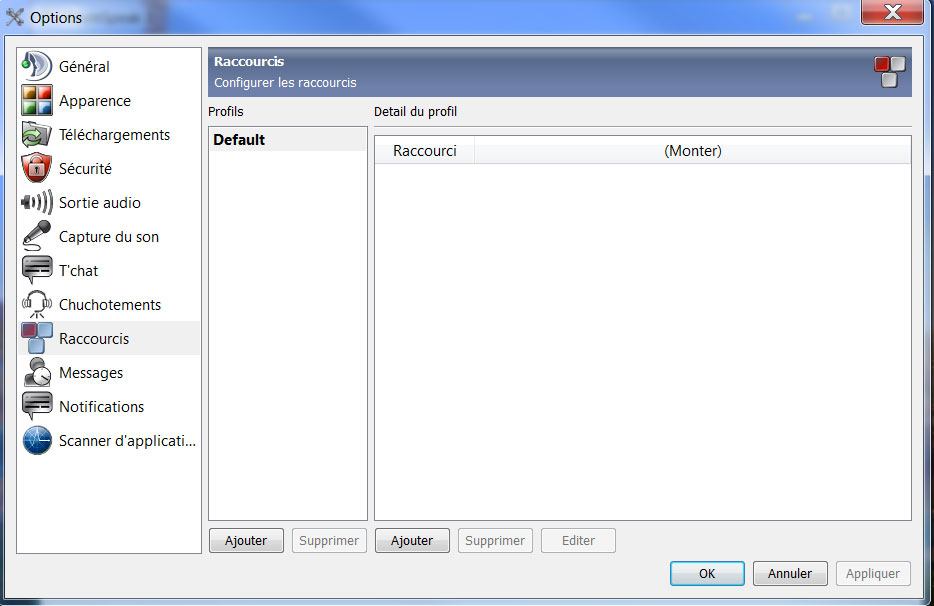
La section HotKeys permet de définir des /touches chaudes raccourcis claviers pour diverses actions :
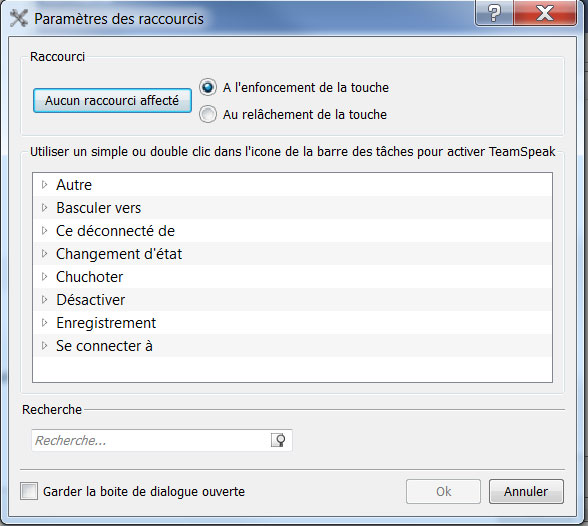
Ceci peut être assigné à l’appui ou lors du relâchement d’une touche (« key down » ou « release »)
et permet pas mal de choses du changement de channel à l’activation ou non d’un plugin;
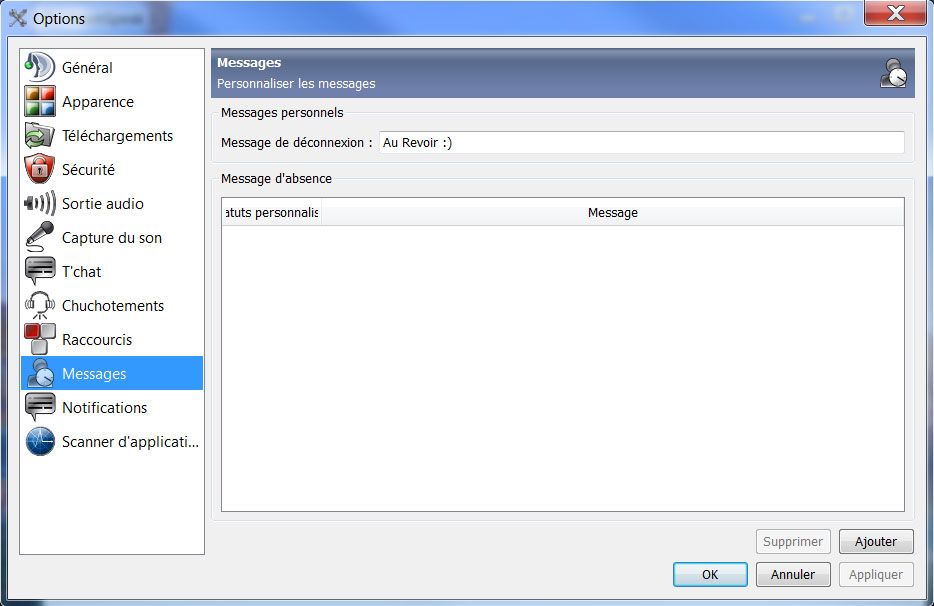
La section messages permet de définir le message affiché lorsque :
-
vous partez (« disconnect message »)
-
vous êtes absents (vous pouvez en mettre plusieurs, ex. : « parti aux toilettes, téléphone, etc. » ;)
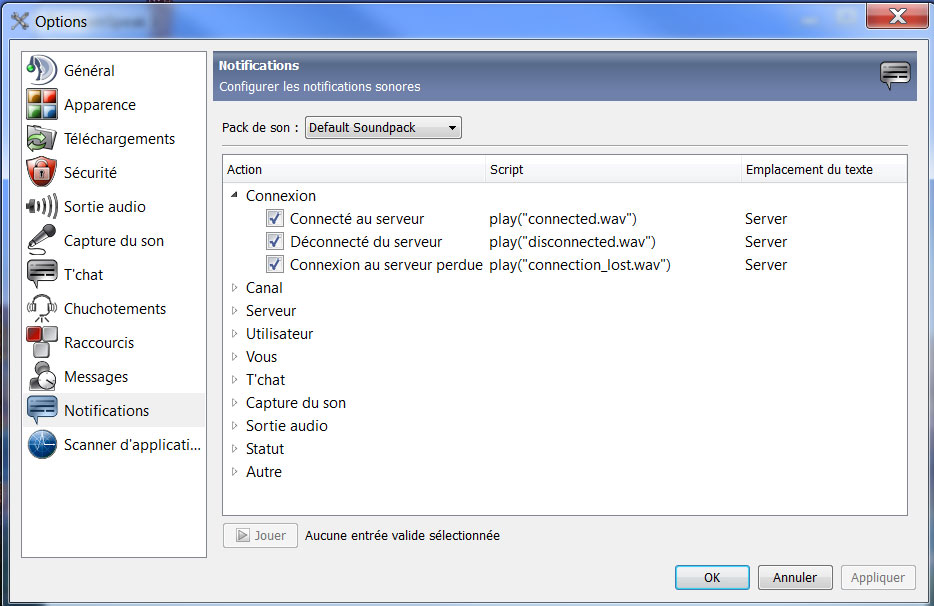
La partie « notifications » permet de définir quels sons seront lus en quelles circonstances.
Il existe des « sounds packs » prédéfinis mais vous pouvez télécharger d’autres packs.
Le MuhCHy_…_Callie est une voix robotisée de femme, le « default » est la voix de Sam (voix par défaut fournie dans XP, à l’accent américain prononcé !)
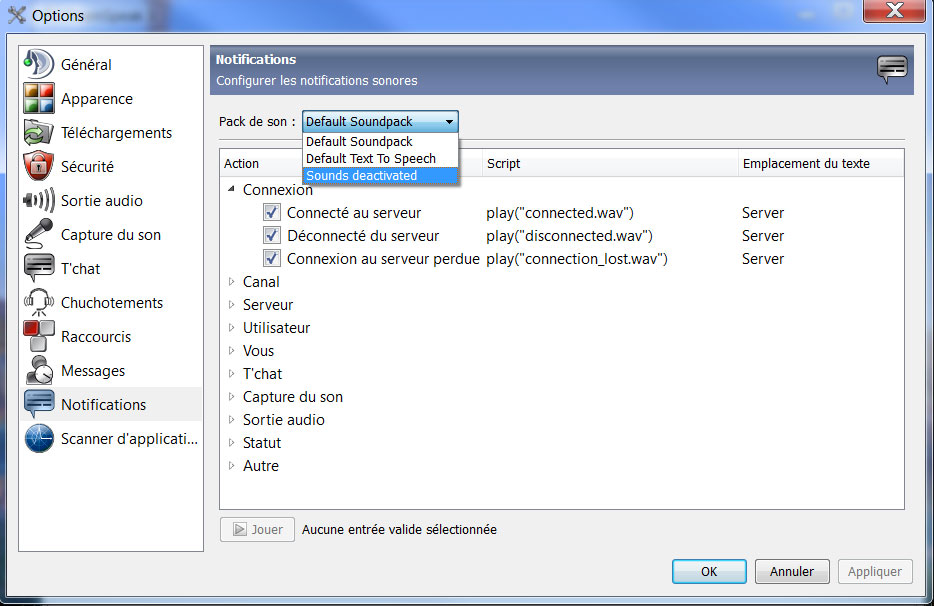

La section « app-scanner ».
Je n’ai pas d’informations sur cette section pour le moment, mais il semblerait que ce soit pour scanner des applications utilisant soit le SDK TS ou soit ayant été approuvées par l’équipe de développement de TS.
En gros, cela reste à voir ^^
E/ UTILISATION – Informations diverses (cette section sera mise à jour au besoin)
L’utilisation de TS est relativement simple. Toutefois, il y quelques petites choses à voir ;) C’est donc nous les voyons ici ;)
SI vous avez des questions, placez les en commentaires de cet article :)
a) création d’un canal :
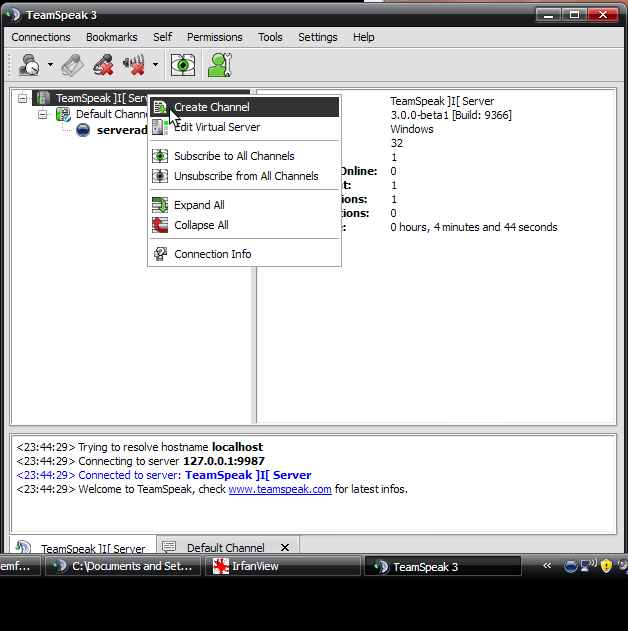 : faites un clic droit sur l’endroit où vous souhaitez le faire ;)
: faites un clic droit sur l’endroit où vous souhaitez le faire ;)

La fenêtre adéquate s’ouvre.
Dans la section « more » vous pouvez régler le nombre maximum d’utilisateurs.
Vous pouvez régler :
-
le nom (« name »)
-
le mot de passe (« password »)
-
le sujet (« topic »)
-
faire une description (ou mettre une image)
-
choisir le codec : narrow (qualité basse mais faible latence), wide (l’inverse), ultra-vide (qualité excellente mais latence en hausse), CELT Mono (pire !))
-
le type de chan : temporaire (se supprime des que tout le monde le quitte), semi-permanent (reste jusqu’au redémarrage), permanent (équivalement à « registered » dans TS2, reste tout le temps)
-
le fait de le mettre par défaut ou pas
-
les droits requis pour parler (needed talk power)
-
l’emplacement physique du chan sur la liste (classer après / « sort after »)
b) utilisation du son en 3D :
On s’y rend de la sorte :
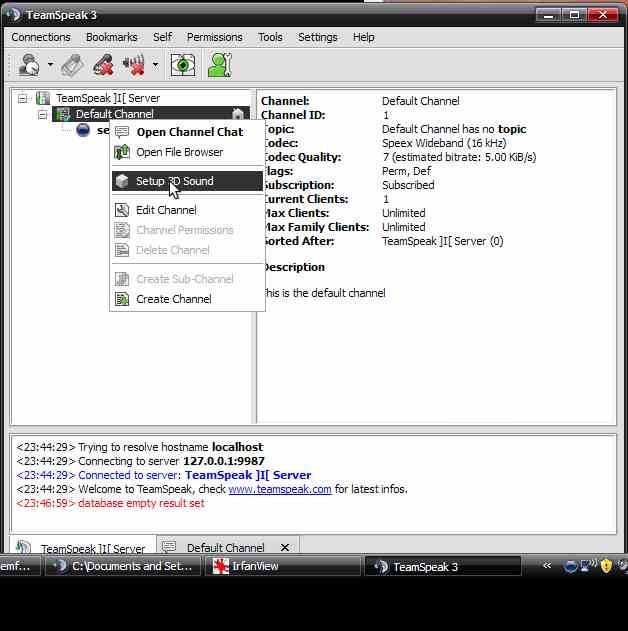
Et voilà la fenêtre que l’on obtient :
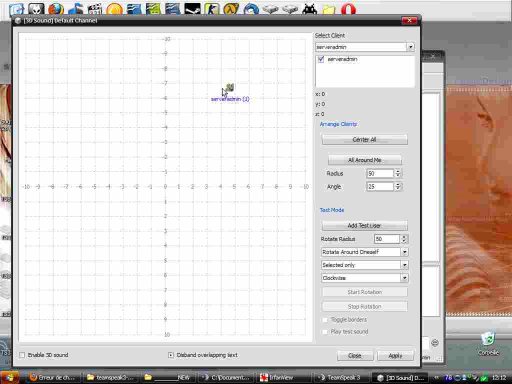
Avez des clients de test (« add test user ») cela permet de faire des essais de localisation spatiale du son.
Vous pouvez les placer selon l’endroit où vous souhaitez que le son provienne. Attention, si vous avez une gestion du son 3D merdique (ex. carte son bas de gamme), vous ne verrez aucun effet. De même si vous n’utilisez qu’un portable avec une carte son intégrée ne connaissant rien à la 3D :)
Certains jeux devraient gérer ceci en natif pour mieux simuler le son (Aaa3 le fait, comme dit plus haut :)
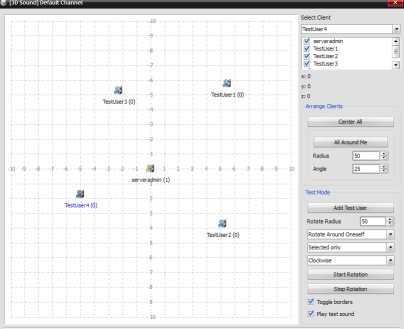
Vous voyez normalement ici toutes les personnes connectées
c) Utilisation du fileBrowser pour vos téléchargements.
Faites un clic-droit sur le canal sur lequel vous désirez voir l’explorateur de fichiers « filebrowser »

Vous pouvez recharger la liste, uploader ou telecharger des fichiers, les supprimer etc.
Cela est pratique pour s’échanger des fichiers de petite taille entre coéquipiers.
d) Utilisation du chat textuel

Ecrivez votre texte de la sorte en utilisant les smileys à droite :)
e) [Ajouté le 21/12/2009] – la barre des outils
Barre des outils
La barre des outils permet :
- de régler son statut (away, away avec message personnel, et en-ligne)
- d’activer ou de désactiver son micro
- de couper le son ou de l’activer
- de faire une inscription temporaire sur tous les canaux afin de voir qui est connecté (icône de l’oeil, 2ème en partant de la droite)
- de gérer des contacts
L’icône : « suscribe temporary to all channels » (l’avant-dernière) est très importante sans quoi vous ne verrez pas tout le monde sur les canaux !
F/ LES OUTILS
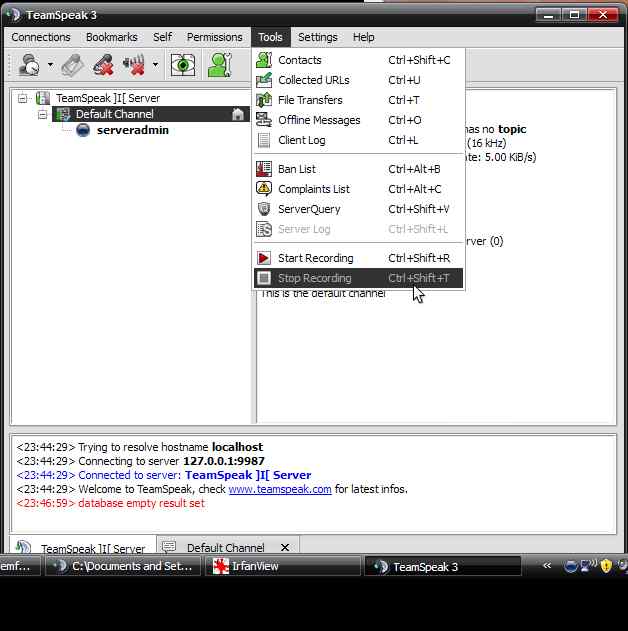
Ce menu donne accès aux outils pratiques de TS. Certains son dédiés à l’administration et donc nous ne nous étendrons pas dessus dans cet article mais dans celui portant sur l’administration du serveur, le prochain ;)
Contacts : permet de voir et d’ajouter des contacts par glisser-déposer. On peut également les gérer via la fenêtre qui s’ouvre

On peut le renommer, le classer parmi amis/bloqués/neutre, afficher le nom qu’on lui a donné ou le sien, bloquer ou cacher ses actions (son, chat, pokes, son image, ses messages d’absence)
Collected URLs :
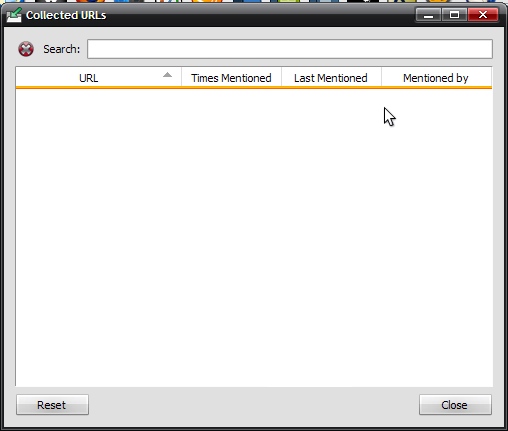
Affiche les URLS qui auraient été citées dans le chat afin que vous les ayez sans faire de copier/Coller :
File transfers :

Affiche l’historique des fichiers transférés.
Offline messages :
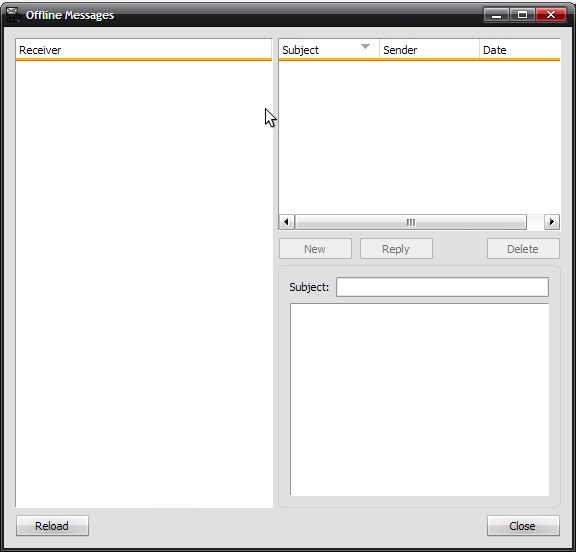
Cela permet de s’envoyer des messages hors ligne et de les consulter et d’y répondre. Cela se fait à partir de l’interface contacts.
Client log :
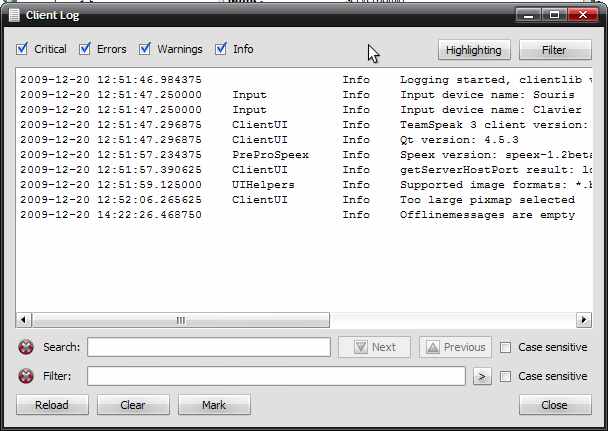
Affiche le journal de l’application. Utile pour déboguer un serveur ;)
Ban List :
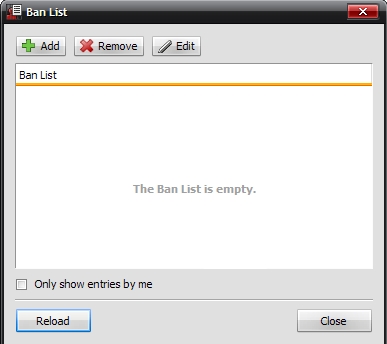
Utilisé pour la gestion des bannissements .
Affiche les bans et les raisons : on peut en ajouter, supprimer ou modifier.
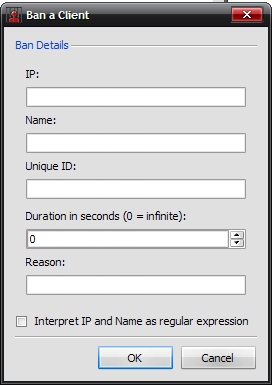
On met : l’IP, le nom, ou l’ID unique puis la durée en secondes (0= à vie), puis la raison.
On peut cocher « interpret IP…as regular expression » en cas de ban multiple
De ce fait l’ip peut etre par ex. une classe entière :
192.168.0.0 (bannissement de toute la plage 192.168)
192.168.* (idem)
Et le nom utiliser des jokers ex. « xTc | * » pour tous les noms commençant par xTc.
Complaints list :
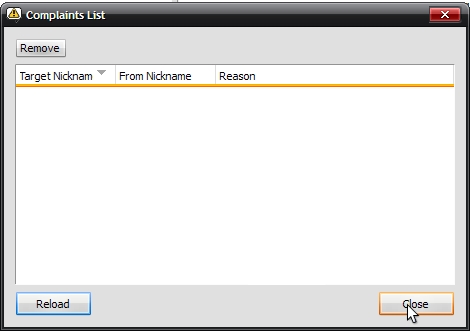
Je n’ai pas encore d’informations sur cette fenêtre mais cela semblerait logguer les bans ou les soucis entre personnes sur le chat.
A voir, donc ;)
Server Query / Server LOG :
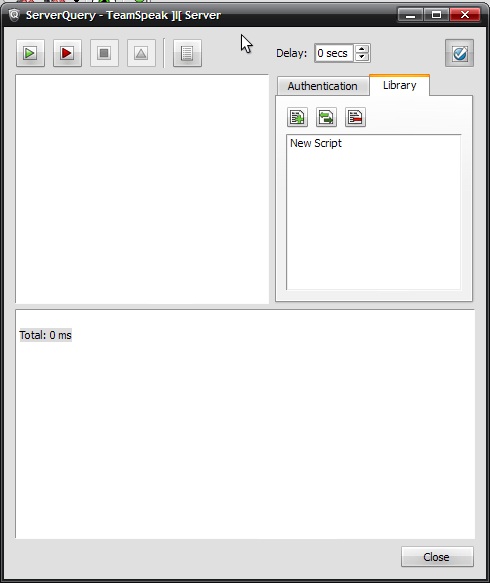 <-server
Query
<-server
Query
Je ne m’attarde pas là dessus, ce sera vu dans la section « administrateur » de notre tuto, c’est à dire la prochaine fois ^^
Cela permet de passer des commandes au serveur et de scripter des actions.
Start/Stop recording :
Enregistrer dans un fichier Wav le chat vocal.
Choisissez un fichier et ça roule. Stop pour arrêter (attention ça pompe du disque et des ressources)